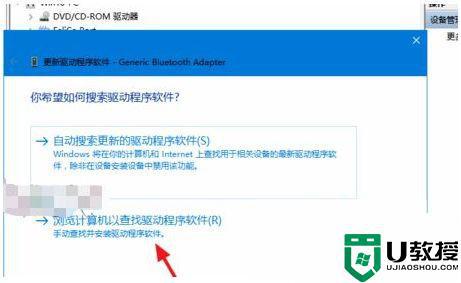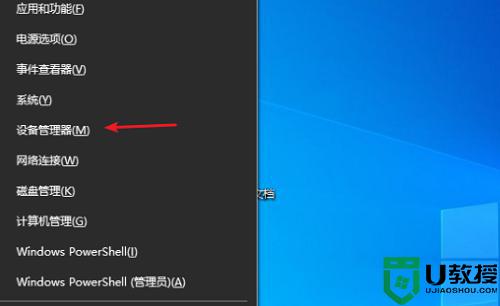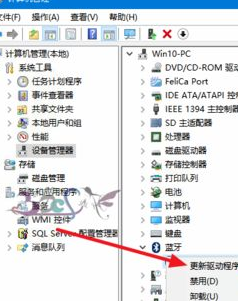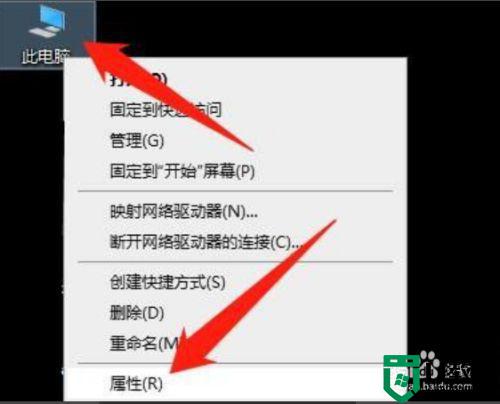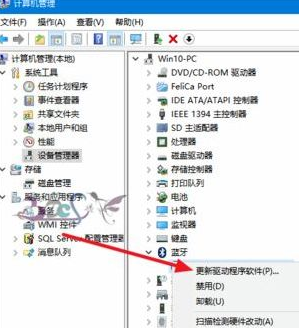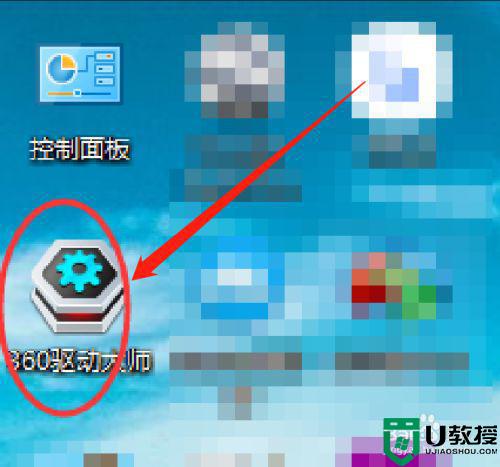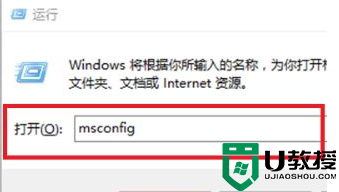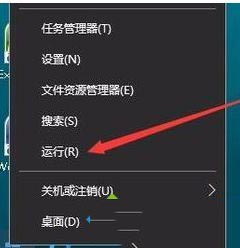蓝牙驱动错误 win10怎么回事 windows10蓝牙驱动程序错误如何修复
现在的电脑通常都是内置有蓝牙功能的,要想蓝牙功能正常使用的话,就要安装正确的蓝牙驱动,不过有不少windows10精简版64位用户在发现总是出现蓝牙驱动显示错误的情况,不知道该怎么办,就此问题,本文给大家讲解一下windows10蓝牙驱动程序错误的详细修复步骤。
具体方法:
1、首先是要进入设备管理器,可以点击开始右键菜单中的计算机管理,或直接点击设备管理器。
2、设备管理器中找到蓝牙设备,一般Win10会自动安装好蓝牙驱动,但因为兼容问题我们需要降回驱动版本。
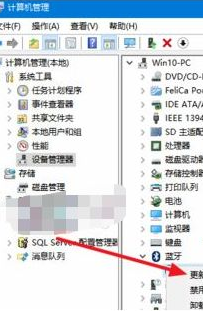
3、不要选择自动搜索新的驱动,选择浏览计算机上的驱动程序。当然这之前需要去笔记本官方将蓝牙驱动下载到电脑并解压。
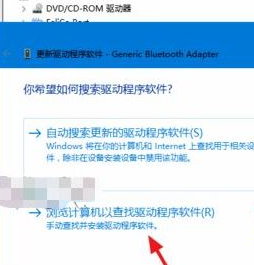
4、选择从计算机的设备驱动程序列表中选取。
5、点击从磁盘安装,注意Windows10的驱动程序默认是需要数据签名的,这里需要取消这个的控制才行。
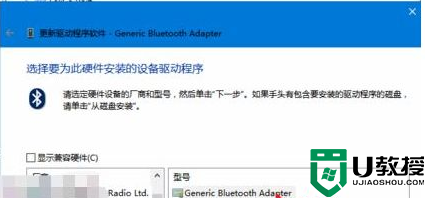
6、接下来是浏览到下载并解压的蓝牙驱动程序所在文件夹路径。选择蓝牙驱动文件夹下面的*.inf格式的文件。
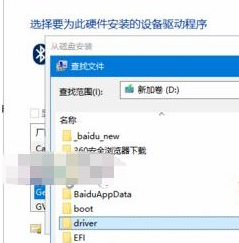
7、等待驱动安装成功,若蓝牙驱动检测不到,则有可能下载的驱动版本不对应,或不支持Win10系统。
8、若驱动安装不成功,可以多换试其他版本,或下载专门的驱动管理软件进行驱动公版升级。
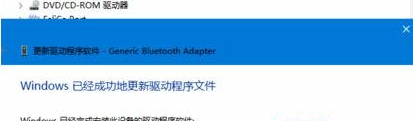
关于蓝牙驱动错误 win10的详细解决方法就给大家讲述到这边了,遇到一样情况的用户们可以学习上面的方法来进行修复,希望能够帮助到大家。